Sony VGN-P39VL, VGN-P31ZK, VGN-P31ZRK, VGN-P39VRL User Manual [fi]

Käyttöopas
Henkilökohtainen tietokone
VGN-P-sarja
N

Sisällys
2
nN
Ennen käyttöä..................................................................... 4
Miten VAIO-tietokoneesta saadaan lisätietoja .............. 5
Ergonomiaa koskevia ohjeita ........................................ 7
Aloittaminen ........................................................................ 9
Hallintapainikkeiden ja porttien sijainti ........................ 10
Tietoja merkkivaloista.................................................. 15
Liittäminen virtalähteeseen ......................................... 16
Akun käyttäminen........................................................ 17
Tietokoneen sammuttaminen turvallisesti ................... 24
Virransäästötilojen käyttäminen .................................. 25
Tietokoneen päivittäminen .......................................... 27
VAIO-tietokoneen käyttäminen ......................................... 28
Näppäimistön käyttäminen.......................................... 29
Osoitinlaitteen käyttäminen ......................................... 31
Erikoispainikkeiden käyttäminen ................................. 33
Instant Mode -tilan käyttö ............................................ 34
Sisäisen kameran käyttäminen ................................... 35
”Memory Stick” -muistikortin käyttäminen ................... 36
Muiden moduulien/muistikorttien käyttäminen ............43
Internetin käyttäminen ................................................. 48
Verkon käyttäminen (LAN) ..........................................49
Langattoman verkon (LAN) käyttäminen .....................50
Langattoman WAN-verkon käyttäminen ......................57
Bluetooth-toimintojen käyttäminen ..............................61
GPS-toiminnon käyttäminen........................................67
Oheislaitteiden käyttäminen ..............................................69
Melua vaimentavien kuulokkeiden käyttäminen ..........70
Näyttö/LAN-sovittimen kytkeminen..............................76
Optisen levyaseman kytkeminen.................................78
Ulkoisten kaiuttimien tai kuulokkeiden kytkeminen......79
Ulkoisen näytön kytkeminen........................................80
Näyttötilojen valitseminen............................................83
Multiple Monitors -toiminnon käyttäminen ...................84
USB-laitteen kytkeminen .............................................86
VAIO-tietokoneen mukauttaminen ....................................88
Salasanan asettaminen ...............................................89
Intel® VT:n käyttö ........................................................99
VAIO Control Center -ohjelmiston käyttäminen.........100
VAIO Power Management -sovelluksen
käyttäminen ...............................................................101
Kiintolevyn suojaaminen............................................102
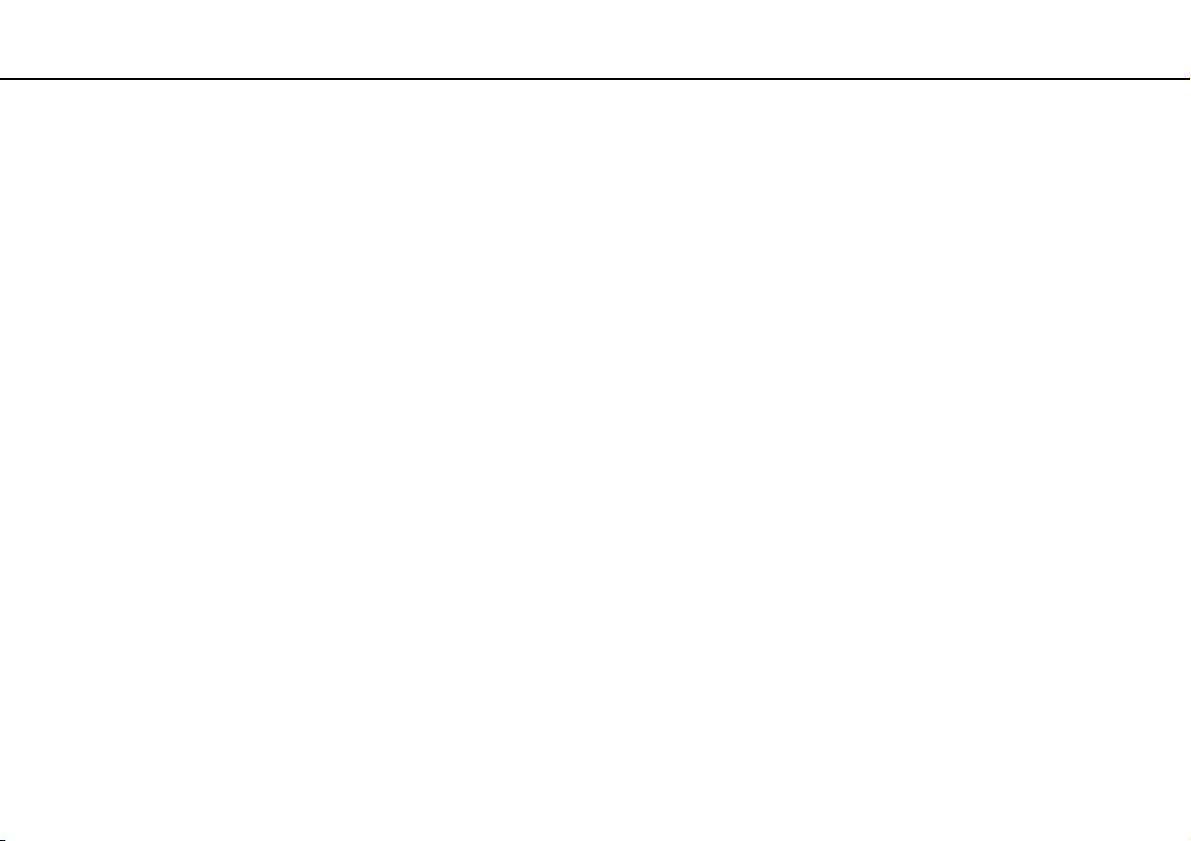
3
nN
Varotoimia....................................................................... 103
Turvallisuustietoja ..................................................... 104
Hoito- ja huoltotiedot ................................................. 107
Tietokoneen käsitteleminen ...................................... 108
Nestekidenäytön käsitteleminen ............................... 111
Virtalähteen käyttäminen........................................... 112
Sisäisen kameran käsitteleminen.............................. 113
Levyjen käsitteleminen.............................................. 114
Akun käyttäminen...................................................... 115
”Memory Stick” -kortin käsittely ................................. 116
Sisäisen muistilaitteen käsitteleminen....................... 117
Näyttö/LAN-sovittimen käsittely ................................ 118
Vianmääritys ................................................................... 119
Tietokone .................................................................. 121
Järjestelmän turvallisuus........................................... 130
Akku .......................................................................... 131
Instant Mode ............................................................. 133
Sisäinen kamera ....................................................... 135
Verkkokäyttö ............................................................. 137
Bluetooth-tekniikka .................................................... 141
GPS........................................................................... 145
Näyttö........................................................................ 146
Tulostaminen .............................................................150
Mikrofoni ....................................................................151
Kaiuttimet...................................................................152
Osoitinlaite .................................................................153
Näppäimistö...............................................................154
Levykkeet ..................................................................155
Audio/Video ...............................................................156
”Memory Stick” ..........................................................158
Oheislaitteet...............................................................159
Tavaramerkit ...................................................................160
Tiedoksi...........................................................................162

Ennen käyttöä >
4
nN
Ennen käyttöä
Onnittelut Sony VAIO® -tietokoneen ostamisesta ja tervetuloa käytönaikaiseen käyttöoppaaseen. Sony on yhdistänyt
johtavan audio-, video-, tietojenkäsittely- ja viestintäteknologian tuotteeseen, joka antaa käyttöön alan viimeisimmän tekniikan.
!
Tämän käyttöoppaan kuvat voivat erota tietokoneen todellisesta ulkoasusta.
Miten tekniset tiedot saadaan selville
Tietokoneessa ei välttämättä ole kaikkia ominaisuuksia, vaihtoehtoja ja varusteita.
Jos haluat lisätietoja tietokoneesi kokoonpanosta, vieraile VAIO-Link-Internetsivulla osoitteessa http://www.vaio-link.com
.

Ennen käyttöä >
Miten VAIO-tietokoneesta saadaan lisätietoja
Miten VAIO-tietokoneesta saadaan lisätietoja
Tämä kappale antaa VAIO-tietokoneesta tukitietoja.
1. Painetut asiakirjat
❑ Pikaopas – Yhteenveto osien liittämisestä, asennuksesta jne.
❑ Palautus- ja vianmääritysopas
❑ Säännökset, takuu ja palvelutuki
2. Käytönaikaiset ohjeet
❑ Käyttöopas (tämä käsikirja) – Tietoja tietokoneesta ja yleisten ongelmien ratkaisusta.
Käytönaikaisen oppaan tarkasteleminen:
1 Valitse Käynnistä, Kaikki ohjelmat ja sitten VAIO Documentation.
2 Avaa haluamasi kielen kansio.
3 Valitse luettava ohje.
✍
Voit selata käyttöohjeita manuaalisesti siirtymällä kohtaan Tietokone > VAIO (C:) (C-asema) > Documentation > Documentation ja avaamalla haluamasi
kielen kansion.
❑ Windowsin Ohje ja tuki – Sisältää runsaasti käytännön neuvoja, opetusohjelmia ja esittelyjä, jotka opastavat
tietokoneen käyttämisessä.
5
nN
Jos haluat käyttää Windowsin Ohje ja tuki -toimintoa, valitse Käynnistä ja Ohje ja tuki tai pidä
Microsoft Windows -näppäin pohjassa ja paina F1-näppäintä.

Ennen käyttöä >
Miten VAIO-tietokoneesta saadaan lisätietoja
nN
3. Tukisivustot
Jos tietokone tuottaa ongelmia, voit etsiä apua VAIO-Linkin sivustolta osoitteesta http://www.vaio-link.com.
Ennen kuin otat yhteyttä VAIO-Linkiin puhelimitse, yritä ratkaista ongelma lukemalla tietokoneen mukana tulleet ohjeet ja
käymällä Sonyn WWW-sivustoilla.
❑ Jos haluat lisätietoja VAIO:sta ja kasvavasta VAIO-yhteisöstä, käy sivustolla http://www.club-vaio.com
❑ Internet-kauppa on osoitteessa http://www.sonystyle-europe.com
❑ Muita Sony-tuotteita esitellään osoitteessa http://www.sony.net
Jos soitat VAIO-Linkiin, pidä VAIO-tietokoneen sarjanumero saatavilla. Se on tietokoneen pohjassa, VAIO-tietokoneen
taustapuolen suojuksessa tai akkulokeron sisällä.
.
.
.
6

Ennen käyttöä >
Ergonomiaa koskevia ohjeita
7
nN
Ergonomiaa koskevia ohjeita
Voit käyttää tietokonettasi kannettavana laitteena useissa eri ympäristöissä. Ota mahdollisuuksien mukaan huomioon
seuraavat ergonomiaa koskevat ohjeet sekä kiinteissä että muuttuvissa työskentely-ympäristöissä:
❑ Tietokoneesi sijoittaminen – Aseta tietokone suoraan eteesi. Pidä käsivartesi vaakatasossa ja ranteet vapaassa,
mukavassa asennossa, kun käytät näppäimistöä tai osoitinlaitetta. Anna olkavarsiesi riippua luonnollisesti. Pidä usein
taukoja tietokoneen käyttämisen aikana. Liiallinen tietokoneen käyttäminen saattaa rasittaa silmiä, lihaksia ja jänteitä.
❑ Huonekalut ja asento – Istu tuolissa, jossa on hyvä selkänoja. Säädä tuolin korkeus siten, että jalkasi ovat tasaisesti
lattiassa. Jalkatuki saattaa tehdä asennostasi mukavamman. Istu rennosti, suorassa asennossa ja vältä kumartumasta
eteenpäin tai nojaamasta liikaa taaksepäin.
❑ Tietokoneen näytön katselukulma – Kallista näyttö sopivaan katseluasentoon. Voit vähentää silmiesi jännittymistä ja
lihasten väsymistä kallistamalla näytön oikeaan asentoon. Säädä myös näytön kirkkaustaso sopivaksi.

Ennen käyttöä >
Ergonomiaa koskevia ohjeita
8
nN
❑ Valaistus – Valitse tila, jossa ikkunat ja valot eivät aiheuta häikäisyä ja heijastumia näyttöön. Epäsuoran valaistuksen
käyttö estää näytössä näkyvät kirkkaat pisteet. Sopiva valaistus lisää mukavuuttasi ja työtehokkuuttasi.
❑ Ulkoisen näytön sijoittaminen – Kun käytät ulkoista näyttöä, aseta näyttö mukavalle katseluetäisyydelle. Varmista, että
näyttöruutu on silmien tasolla tai hieman sitä alempana.

Aloittaminen >
Aloittaminen
Tässä osassa on tietoja VAIO-tietokoneen käytön aloittamisesta.
❑ Hallintapainikkeiden ja porttien sijainti (sivu 10)
❑ Tietoja merkkivaloista (sivu 15)
❑ Liittäminen virtalähteeseen (sivu 16)
❑ Akun käyttäminen (sivu 17)
❑ Tietokoneen sammuttaminen turvallisesti (sivu 24)
❑ Virransäästötilojen käyttäminen (sivu 25)
❑ Tietokoneen päivittäminen (sivu 27)
9
nN

Aloittaminen >
Hallintapainikkeiden ja porttien sijainti
Hallintapainikkeiden ja porttien sijainti
Tutustu hetken aikaa seuraavilla sivuilla esitettyihin hallintapainikkeisiin ja portteihin.
Etupuoli
A WIRELESS-kytkin (sivu 50), (sivu 57), (sivu 61), (sivu 67)
B WIRELESS-merkkivalo (sivu 15)
C SD-muistikorttipaikka (sivu 43)
D Media Access -merkkivalo (sivu 15)
E ”Memory Stick Duo” -paikka* (sivu 36)
F Sisäisen MOTION EYE -kameran merkkivalo (sivu 15)
G Sisäinen MOTION EYE -kamera (sivu 35)
H Nestekidenäyttö (sivu 111)
I Sisäinen mikrofoni (mono)
J Näppäimistö (sivu 29)
K Virtakytkin
L Virran merkkivalo (sivu 15)
M Latauksen merkkivalo (sivu 15)
N Levyaseman merkkivalo (sivu 15)
* Tietokone tukee vain Duo-kokoista ”Memory Stick” -korttia.
10
nN

Aloittaminen >
Hallintapainikkeiden ja porttien sijainti
A Sisäinen kaiuttimet (stereo)
B Osoitustappi (sivu 31)
C Vasen painike (sivu 31)
D Keskipainike (sivu 31)
E Oikea painike (sivu 31)
F Ikkunoiden järjestelypainike (S2-painike) (sivu 33)
G XMB (Xross Media Bar) -painike (S1-painike) (sivu 33)
H Num Lock -merkkivalo (sivu 15)
I Caps Lock -merkkivalo (sivu 15)
J Scroll Lock -merkkivalo (sivu 15)
11
nN

Aloittaminen >
Hallintapainikkeiden ja porttien sijainti
Taustapuoli
A SIM-korttipaikka (sivu 57)
B Akun liitin (sivu 17)
12
nN

Aloittaminen >
Hallintapainikkeiden ja porttien sijainti
Oikea
13
nN
A Hi-Speed USB (USB 2.0) -portti
B I/O-portti (sivu 77)
* Suuren, täyden ja pienen nopeuden tuki.
*
(sivu 86)

Aloittaminen >
Hallintapainikkeiden ja porttien sijainti
Vasen
A DC IN -portti (sivu 16)
B Hi-Speed USB (USB 2.0) -portti
C Kuulokeliitäntä (sivu 70), (sivu 79)
* Suuren, täyden ja pienen nopeuden tuki.
*
(sivu 86)
14
nN

Aloittaminen >
Tietoja merkkivaloista
Tietoja merkkivaloista
VAIO-tietokoneessa on seuraavat merkkivalot:
Merkkivalo Toiminnot
Virta 1 Palaa vihreänä, kun tietokoneen virta on kytketty, ja vilkkuu hitaasti oranssina, kun tietokone on lepotilassa.
Lataus
Sisäinen MOTION EYE -kamera Palaa, kun sisäinen kamera on käytössä.
Media Access Palaa, kun muistikortin, kuten ”Memory Stick”- ja SD-muistikortin, tietoja käytetään. (Älä aseta tietokonetta
Levyasema
Num Lock
Caps Lock
Scroll Lock
WIRELESS Syttyy, kun yksi tai useampi langaton vaihtoehto on otettu käyttöön.
Sammuu, kun tietokone on sammutettu tai horrostilassa.
Palaa, kun akkua ladataan. Katso lisätietoja kohdasta Akun lataaminen (sivu 21).
lepotilaan tai katkaise sen virtaa, kun tämä merkkivalo palaa.) Kun merkkivalo ei pala, muistikortti ei ole käytössä.
Palaa, kun sisäinen tallennuslaite käyttää tietoa. Älä aseta tietokonetta lepotilaan tai katkaise sen virtaa, kun
tämä merkkivalo palaa.
Num Lk -näppäimellä voit ottaa numeronäppäimistön käyttöön. Toisella painalluksella voit poistaa
numeronäppäimistön käytöstä. Kun merkkivalo ei pala, numeronäppäimistö ei ole käytössä.
Caps Lock -näppäimellä voit ottaa käyttöön isot kirjaimet. Jos painat Shift-näppäintä, kun merkkivalo palaa,
näppäillyt kirjaimet ovat pieniä kirjaimia. Näppäimen toinen painallus sammuttaa merkkivalon. Kirjainnäppäimet
toimivat normaalisti, kun Caps Lock -merkkivalo ei pala.
Fn+Scr Lk -näppäimillä voit muuttaa näytön vieritystapaa. Vieritys toimii normaalisti, kun Scroll Lock -merkkivalo
ei pala. Scr Lk -näppäimen toiminnot ovat erilaisia käytettävän ohjelman mukaan, eikä näppäin toimi kaikissa
ohjelmissa.
15
nN

Aloittaminen >
Liittäminen virtalähteeseen
Liittäminen virtalähteeseen
Voit käyttää tietokoneen virtalähteenä joko verkkolaitetta tai ladattavaa akkua.
Verkkolaitteen käyttäminen
Kun tietokone on liitetty verkkovirtaan ja akku on asennettuna, kone käyttää verkkovirtaa.
✍
Käytä vain tietokoneesi mukana toimitettua verkkolaitetta.
Voit käyttää verkkolaitetta seuraavasti
1 Kytke virtajohdon (1) toinen pää verkkolaitteeseen (3).
2 Kytke virtajohdon toinen pää pistorasiaan (2).
3 Kytke verkkolaitteen (3) kaapeli tietokoneen DC IN -porttiin (4).
16
nN
✍
Voit irrottaa tietokoneen verkkovirrasta kokonaan irrottamalla verkkolaitteen.
Varmista, että pistorasia on helposti käytettävässä paikassa.
Jos tietokonetta ei käytetä pitkään aikaan, aseta se horrostilaan. Katso Horrostilan käyttö (sivu 26).

Aloittaminen >
Akun käyttäminen
Akun käyttäminen
Tietokoneen mukana toimitettu akku ei ole ladattu täyteen toimitushetkellä.
Akun asentaminen/poistaminen
Voit asentaa akun seuraavasti
1 Sammuta tietokone ja sulje nestekidenäyttö.
2 Työnnä akun LOCK-kytkintä (1) sisäänpäin.
17
nN

Aloittaminen >
Akun käyttäminen
3 Aseta akku akkulokeroon.
Aku pitäisi olla samalla tasolla tietokoneen pohjan kanssa.
4 Työnnä akkua tietokoneen etuosaa kohti, kunnes se napsahtaa paikalleen.
5 Työnnä akun LOCK-kytkintä ulospäin, jotta akku lukittuu tietokoneeseen.
18
nN

Aloittaminen >
Akun käyttäminen
Voit poistaa akun seuraavasti
!
Voit menettää tietoja, jos poistat akun, kun tietokone on päällä eikä verkkolaite ole kytkettynä tai kun tietokone on lepotilassa.
1 Sammuta tietokone ja sulje nestekidenäyttö.
2 Työnnä akun LOCK-kytkintä (1) sisäänpäin.
3 Työnnä akun RELEASE-salpaa (2) sisäänpäin ja vedä akkua hieman tietokoneen takareunaa kohti.
4 Poista akku akkulokerosta nostamalla akun takareunaa.
19
nN

Aloittaminen >
Akun käyttäminen
!
Kaikki akut eivät täytä Sonyn asettamia laatu- ja turvallisuusvaatimuksia. Turvallisuussyistä tämä kannettava tietokone toimii vain, kun käytetään tätä
mallia varten tarkoitettuja alkuperäisiä Sony-akkuja. Jos tietokoneeseen asennetaan muu kuin alkuperäinen akku, akku ei lataudu eikä tietokone toimi.
20
nN

Aloittaminen >
Akun käyttäminen
Akun lataaminen
Tietokoneen mukana toimitettu akku ei ole ladattu täyteen toimitushetkellä.
Voit ladata akun seuraavasti
1 Asenna akku.
2 Kytke tietokone virtalähteeseen verkkolaitteen avulla.
Latauksen merkkivalo palaa, kun akkua ladataan. Kun akun lataustaso on lähellä akun lataustoiminnoilla valittua
enimmäislataustasoa, akun merkkivalo sammuu.
Latauksen merkkivalon tila Merkitys
Palaa oranssina Akku latautuu.
Vilkkuu virran vihreän
merkkivalon kanssa
Vilkkuu virran oranssin
merkkivalon kanssa
Vilkkuu nopeasti oranssina Akkuvirhe on tapahtunut viallisen tai lukitsemattoman
!
Lataa akku samalla tavalla kuten tässä oppaassa on neuvottu lataamaan akku ensimmäisen kerran.
Akun varaus on loppumassa.
(Normaali tila)
Akun varaus on loppumassa.
(Lepotila)
akun takia.
21
nN

Aloittaminen >
Akun käyttäminen
✍
Pidä akku asennettuna tietokoneeseen, kun kone on kytkettynä verkkovirtaan. Akun latautuminen jatkuu tietokoneen käytön aikana.
Jos akun varaus on loppumassa ja sekä latauksen että virran merkkivalot vilkkuvat, lataa akku kytkemällä verkkolaite tai sammuta tietokone ja asenna
siihen täyteen ladattu akku.
Tietokoneen mukana tuleva akku on litiumioniakku, jonka voi ladata uudelleen milloin tahansa. Osittain purkautuneen akun lataaminen ei vaikuta akun
käyttöikään.
Voit pidentää akun käyttöikää, jos otat käyttöön Battery Charge Functions -toimintojen akun hoitotoiminnon VAIO Control Centerissä.
Jotkin sovellusohjelmat ja oheislaitteet saattavat estää tietokoneen siirtymisen horrostilaan, vaikka akun varaus olisi kulunut melkein loppuun. Jotta vältät
tietojen menettämisen tietokoneen toimiessa akkuvirralla, tallenna tiedot usein ja aseta tietokone manuaalisesti virranhallintatilaan, kuten lepotilaan tai
horrostilaan.
Jos akku kuluu tyhjäksi tietokoneen siirryttyä lepotilaan, kaikki tallentamattomat tiedot menetetään. Paluu edeltävään työtilaan ei ole mahdollista.
Jotta vältyt tietojen menettämiseltä, tallenna tiedot usein.
22
nN

Aloittaminen >
Akun käyttäminen
23
nN
Akun käyttöiän pidentäminen
Kun tietokone toimii akkuvirralla, voit pidentää akun käyttöikää seuraavilla tavoilla.
❑ Vähennä tietokoneen nestekidenäytön kirkkautta.
❑ Käytä virransäästötilaa. Katso lisätietoja kohdasta Virransäästötilojen käyttäminen (sivu 25).
❑ Muuta virransäästöasetuksia Virranhallinta-asetukset-kohdasta. Katso lisätietoja kohdasta VAIO Power Management
-sovelluksen käyttäminen (sivu 101).
❑ Valitse Long Battery Life Wallpaper Setting -kohdan taustakuva työpöydän taustakuvaksi VAIO Control Centerissä.

Aloittaminen >
Tietokoneen sammuttaminen turvallisesti
nN
Tietokoneen sammuttaminen turvallisesti
Jotta vältät tallentamattomien tietojen menettämisen, sammuta tietokone asianmukaisesti seuraavalla tavalla:
Voit sammuttaa tietokoneen seuraavasti
1 Sammuta kaikki tietokoneeseen kytketyt oheislaitteet.
2 Napsauta Käynnistä- ja Sammuta-painiketta.
3 Vastaa kaikkiin asiakirjojen tallennuskehotuksiin tai muihin käyttäjiä koskeviin kehotuksiin ja odota, kunnes tietokone
sammuu automaattisesti.
Virran merkkivalo sammuu.
24

Aloittaminen >
Virransäästötilojen käyttäminen
Virransäästötilojen käyttäminen
Voit säästää akkua hyödyntämällä virranhallinta-asetuksia. Normaalitoimintotilan lisäksi tietokoneessa on kaksi
virransäästötilaa omia tarpeitasi varten: lepo- ja horrostila.
!
Jos tietokonetta ei käytetä pitkään aikaan, kun se on kytketty irti verkkovirrasta, aseta tietokone horrostilaan tai sammuta se.
Jos akku kuluu tyhjäksi tietokoneen siirryttyä lepotilaan, kaikki tallentamattomat tiedot menetetään. Paluu edeltävään työtilaan ei ole mahdollista.
Jotta vältyt tietojen menettämiseltä, tallenna tiedot usein.
Tila Kuvaus
Normaali tila Tämä on tietokoneen normaali käyttötila. Vihreä virran merkkivalo palaa tämän tilan ollessa käytössä.
Lepotila Lepotila sammuttaa nestekidenäytön, ja sisäiset tallennuslaitteet sekä suoritin siirtyvät vähäisen virrankulutuksen
tilaan. Virran oranssi merkkivalo vilkkuu hitaasti, kun tietokone on tässä tilassa. Tietokone palautuu lepotilasta
nopeammin kuin horrostilasta. Lepotila käyttää kuitenkin enemmän virtaa kuin horrostila.
Horrostila Kun tietokone on horrostilassa, järjestelmän tila tallentuu sisäiseen tallennuslaitteeseen ja tietokoneen virta
katkeaa. Tietoja ei menetetä silloinkaan, kun akku tyhjenee. Virran merkkivalo ei pala, kun tietokone on tässä
tilassa.
25
nN

Aloittaminen >
Virransäästötilojen käyttäminen
Lepotilan käyttö
Voit ottaa lepotilan käyttöön seuraavasti
Valitse Käynnistä, Sammuta-painikkeen vieressä oleva nuoli ja sitten Lepotila.
Voit palata normaalitilaan seuraavasti
❑ Paina jotakin näppäintä.
❑ Siirrä virtakytkintä (kytkimen G-merkin suuntaan).
!
Jos pidät virtakytkintä (kytkimen G-merkin suuntaan) siirrettynä yli neljä sekuntia, tietokone sammuu automaattisesti. Kaikki tallentamattomat tiedot
menetetään.
Horrostilan käyttö
Voit ottaa horrostilan käyttöön seuraavasti
Paina Fn+F12-näppäinyhdistelmää.
Voit myös valita Käynnistä, Sammuta-painikkeen vieressä oleva nuoli ja sitten Horrostila.
!
Älä liikuta tietokonetta, ennen kuin virran merkkivalo sammuu.
26
nN
Voit palata normaalitilaan seuraavasti
Siirrä virtakytkintä (kytkimen G-merkin suuntaan).
!
Jos pidät virtakytkintä (kytkimen G-merkin suuntaan) siirrettynä yli neljä sekuntia, tietokone sammuu automaattisesti.

Aloittaminen >
Tietokoneen päivittäminen
27
nN
Tietokoneen päivittäminen
Muista asentaa tietokoneeseen uusimmat päivitykset seuraavien ohjelmistojen avulla. Näin tietokoneesi toimii tehokkaammin.
❑ Windows Update
Valitse Käynnistä, Kaikki ohjelmat ja Windows Update. Noudata sitten näytön ohjeita.
❑ VAIO Update 4
Valitse Käynnistä, Kaikki ohjelmat, VAIO Update 4 ja Go to VAIO Web Support. Noudata sitten näytön ohjeita.
!
Tietokoneen on oltava yhteydessä Internetiin, jotta sillä voi ladata päivitykset.

VAIO-tietokoneen käyttäminen >
VAIO-tietokoneen käyttäminen
Tässä osassa on tietoja siitä, miten voit käyttää VAIO-tietokonettasi mahdollisimman monipuolisesti.
❑ Näppäimistön käyttäminen (sivu 29)
❑ Osoitinlaitteen käyttäminen (sivu 31)
❑ Erikoispainikkeiden käyttäminen (sivu 33)
❑ Instant Mode -tilan käyttö (sivu 34)
❑ Sisäisen kameran käyttäminen (sivu 35)
❑ ”Memory Stick” -muistikortin käyttäminen (sivu 36)
❑ Muiden moduulien/muistikorttien käyttäminen (sivu 43)
❑ Internetin käyttäminen (sivu 48)
❑ Verkon käyttäminen (LAN) (sivu 49)
❑ Langattoman verkon (LAN) käyttäminen (sivu 50)
❑ Langattoman WAN-verkon käyttäminen (sivu 57)
❑ Bluetooth-toimintojen käyttäminen (sivu 61)
❑ GPS-toiminnon käyttäminen (sivu 67)
28
nN

VAIO-tietokoneen käyttäminen >
Näppäimistön käyttäminen
Näppäimistön käyttäminen
Näppäimistössä on ylimääräisiä näppäimiä, jotka suorittavat tietokoneen mallista riippuvia toimintoja.
Fn-näppäinyhdistelmät ja niihin liittyvät toiminnot
✍
Eräitä näppäintoimintoja voi käyttää vasta sitten, kun käyttöjärjestelmä on käynnistynyt kokonaan.
Yhdistelmä/Ominaisuus Toiminto
Fn + % (F2): vaiennus Kytkee tai katkaisee sisäisten kaiuttimien tai kuulokkeiden äänen.
Fn + 2 (F3/F4): äänenvoimakkuus Muuttaa äänenvoimakkuutta.
Fn + 8 (F5/F6): kirkkauden säätö Muuttaa tietokoneen nestekidenäytön kirkkautta.
Fn + /T (F7): näyttökohde
Voit lisätä äänenvoimakkuutta pitämällä painettuna näppäimet Fn+F4 tai painamalla Fn+F4
ja sitten M tai ,.
Voit vähentää äänenvoimakkuutta pitämällä painettuna näppäimet Fn+F3 tai painamalla Fn+F3
ja sitten m tai <.
Voit lisätä valoisuutta pitämällä painettuna näppäimet Fn+F6 tai painamalla Fn+F6 ja sitten
M tai ,.
Voit vähentää valoisuutta pitämällä painettuna näppäimet Fn+F5 tai painamalla Fn+F5 ja sitten
m tai <.
Vaihtaa näyttökohteen tietokoneen näytön, ulkoisen näytön, molempien näyttöjen ja usean
yhtenä työpöytänä toimivan näytön välillä. Valitse näyttökohde painamalla Enter.
!
Jos näyttökaapeli irrotetaan tietokoneesta, kun näyttökohteeksi on valittu ulkoinen näyttö, tietokoneen
näyttö pimenee. Paina tällöin F7-näppäintä kaksi kertaa samalla, kun pidät Fn-näppäimen painettuna,
ja paina sitten kaksi kertaa Enter, niin näyttökohde vaihtuu tietokoneen näyttöön.
29
nN
Tietokoneen käyttöjärjestelmän mukaan useita näyttöjä ei välttämättä tueta.

VAIO-tietokoneen käyttäminen >
Näppäimistön käyttäminen
Yhdistelmä/Ominaisuus Toiminto
Fn + / (F9/F10): zoomaus
Fn + (F12): horrostila
30
nN
Muuttaa eräissä ohjelmistoissa näytettävän kuvan tai asiakirjan kokoa.
Jos haluat saada näkymän näyttämään pienemmältä ja kauempana olevalta (loitontaminen),
paina Fn+F9.
Jos haluat saada näkymän näyttämään suuremmalta ja lähempänä olevalta (lähentäminen),
paina Fn+F10.
VAIO Control Center -ohjelmiston ohjetiedostossa on lisätietoja.
Tarjoaa tilan, jossa virrankulutus on pienin. Kun käytät tätä komentoa, järjestelmän sekä
liitettyjen oheislaitteiden tilat tallennetaan sisäiseen tallennuslaitteeseen ja järjestelmän virta
katkeaa. Järjestelmä palautetaan alkuperäiseen tilaan kytkemällä virta päälle virtakytkimestä.
Jos haluat lisätietoja virranhallinnasta, katso Virransäästötilojen käyttäminen (sivu 25).
